După cum știți, Windows XP a fost o bară de comandă rapidă sau Lansare rapidă. Dintre versiunile mai noi de Windows, acesta a fost îndepărtat și nu este clar de ce unii oameni pot simti nostalgie pentru acest instrument.
Pentru cei care se plictisesc, voi arăta cum să-l înapoi în Windows 10. Bara de instrumente Acces rapid pentru această instrucțiune este, de asemenea, frumos pentru Win7. Acum ești gata!
Faceți clic pe bara de activități, faceți clic dreapta, selectați Panou, apoi New Toolbar ...
% USERPROFILE% \ AppData \ Roaming \ Microsoft \ Internet Explorer \ Lansare rapidă
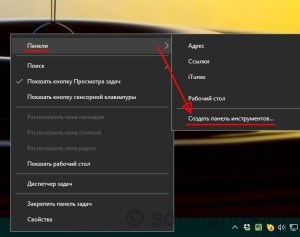
Puteți, desigur, să treacă manual traseu:
\ Users \ [numele dvs. de utilizator] \ AppData \ Roaming \ Microsoft \ Internet Explorer \ Quick Launch,
dar este lung si este nesportiv. În plus, acesta trebuie să fie setat pentru a afișa fișierele și folderele ascunse.
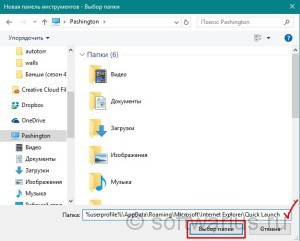
Când ne-am dat click pe fereastra Select folder se va închide și va exista un panou de acces rapid la partea din dreapta jos.
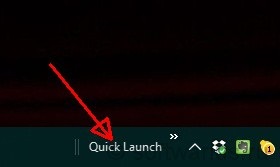
Pentru a face bara de instrumente Acces Rapid pot fi eliminate mai multe titluri compacte și legende. Faceți clic dreapta pe bara de lansare rapidă și meniul desetati Show legende și Afișare titlu.
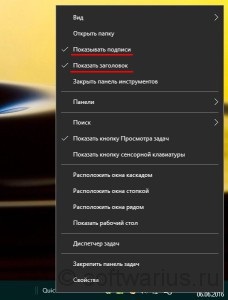
Acum, panoul a dobândit un aspect familiar. Acum vă puteți întinde, care deține brațul lui două bețe verticale în partea stângă a panourilor. Dacă nu, atunci verificați dacă bara de activități nu este fixă (clic dreapta pe bara de activități -> Properties -> Blocați bara de activități). Pentru a trage Quick Launch cel mai apropiat de butonul Start, țineți apăsat mouse-ul și trageți spre stânga până când se oprește (vezi. Fig.)
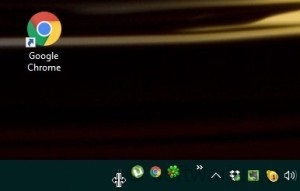
Când focalizarea este completă, forma va fi ceva de genul asta. Pe aceasta, puteți trage pictogramele de program mouse-ul pentru a adăuga, elimina, amesteca mouse-ul unul cu celălalt, în general, va place)
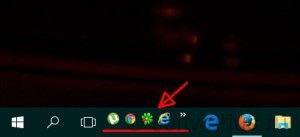
Și ai ratat Lansare rapidă?